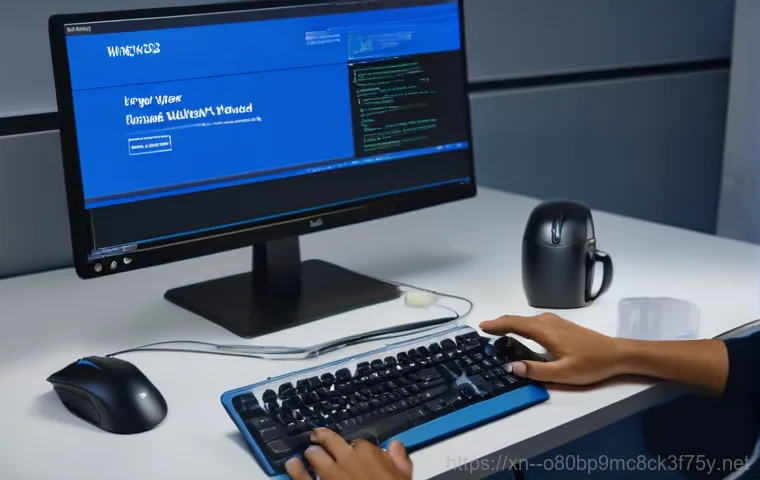그 골치 아픈 ‘WIN32K_POWER_WATCHDOG_TIMEOUT’ 오류, 왜 발생할까요?

드라이버 문제, 생각보다 심각합니다!
컴퓨터 블루스크린 오류의 단골손님은 바로 드라이버 문제입니다. 특히 ‘WIN32K_POWER_WATCHDOG_TIMEOUT’ 오류의 경우, 디스플레이 드라이버가 주범인 경우가 많다고 해요. 제가 직접 겪어본 바로도, 고사양 게임을 하거나 그래픽 작업 도중에 이 오류가 발생했다면 거의 90% 이상은 그래픽 드라이버의 손상, 구버전, 혹은 다른 소프트웨어와의 충돌이 원인이었습니다.
드라이버가 윈도우 커널과 제대로 통신하지 못하면서 시스템이 먹통이 되는 거죠. 얼마 전 제 친구도 최신 게임을 설치한 후 이 오류를 겪었는데, 드라이버를 최신 버전으로 업데이트하고 나니 언제 그랬냐는 듯 말끔히 해결되더라고요. 드라이버가 오래되었거나, Windows 업데이트 후 호환성 문제가 생기거나, 혹은 다른 프로그램과 충돌해서 발생하는 경우가 대부분이에요.
특히 노트북을 사용하시는 분들 중에 외장 모니터를 연결했을 때 이 오류를 겪었다는 사례도 꽤 많습니다. 이런 상황이라면 가장 먼저 그래픽 드라이버를 점검해보고, 가능하다면 최신 버전으로 업데이트하거나 문제가 발생하기 전 버전으로 롤백해 보는 것이 좋아요.
전원 관리 설정, 의외의 복병일 수 있어요!
이 오류는 이름에서도 알 수 있듯이 ‘POWER’ 즉, 전원과도 밀접한 관련이 있습니다. 특히 노트북이나 전원 절약 모드를 자주 사용하는 데스크톱에서 자주 발생하는데요, 윈도우의 전원 관리 설정이 하드웨어와 제대로 동기화되지 않거나 특정 장치가 절전 모드에서 벗어나지 못해 시스템 충돌로 이어지는 경우가 있습니다.
마치 몸이 너무 피곤해서 푹 쉬고 싶은데, 계속 깨워서 일하라고 재촉하는 것과 비슷하다고 할까요? 결국 과부하로 뻗어버리는 상황과 유사합니다. 제가 직접 몇몇 컴퓨터를 진단해보니, ‘고성능’ 모드로 바꾸거나 불필요한 절전 기능을 해제하는 것만으로도 문제가 해결되는 사례를 여럿 보았습니다.
특히 최신 NVMe SSD를 사용하는 경우, 이들의 전원 관리 모드가 시스템과 완벽하게 호환되지 않아 문제가 발생하는 경우도 종종 있어요. 이런 경우엔 윈도우 전원 관리 옵션에서 ‘고성능’으로 변경하거나, ‘하이브리드 절전’ 기능을 비활성화하는 것이 좋은 해결책이 될 수 있습니다.
블루스크린과의 전쟁에서 승리하는 실전 해결법
최신 드라이버로 업그레이드하거나 롤백하기
‘WIN32K_POWER_WATCHDOG_TIMEOUT’ 오류를 해결하는 가장 첫걸음은 드라이버 점검입니다. 특히 디스플레이 드라이버가 문제의 핵심일 가능성이 높으니, 최신 버전으로 업데이트하는 것을 우선적으로 시도해 보세요. 저는 보통 그래픽카드 제조사 공식 웹사이트(NVIDIA, AMD, Intel 등)에서 직접 최신 드라이버를 다운로드하여 ‘클린 설치’하는 방법을 선호합니다.
이 방법이 가장 확실하게 드라이버 관련 문제를 해결해주더군요. 만약 최신 드라이버 업데이트 후에도 문제가 지속되거나 오히려 블루스크린이 더 자주 발생한다면, 최근에 업데이트했던 드라이버를 이전 버전으로 롤백하는 것도 좋은 방법입니다. 때로는 최신 드라이버가 시스템과 미묘하게 충돌을 일으킬 수 있기 때문이죠.
장치 관리자에서 디스플레이 어댑터를 찾아 해당 드라이버의 속성으로 들어가 ‘드라이버 롤백’ 옵션을 확인해 보세요. 이 옵션이 활성화되어 있다면 주저 없이 롤백을 시도해 보는 것이 좋습니다.
시스템 파일 손상 점검 및 복구
드라이버 문제나 전원 설정 변경으로도 해결되지 않는다면, 윈도우 시스템 파일이 손상되었을 가능성을 고려해봐야 합니다. 중요한 시스템 파일에 문제가 생기면 운영체제가 제대로 작동할 수 없게 되면서 블루스크린이 발생할 수 있거든요. 이럴 때 유용한 것이 바로 ‘시스템 파일 검사기(SFC)’와 ‘배포 이미지 서비스 및 관리(DISM)’ 명령어입니다.
제가 직접 컴퓨터 문제로 끙끙 앓던 지인에게 이 방법을 추천해줬는데, 깨끗하게 문제가 해결되어 정말 뿌듯했던 경험이 있어요.
-
SFC 명령어 사용하기
-
DISM 명령어 사용하기
관리자 권한으로 명령 프롬프트를 실행한 후, ‘sfc /scannow’를 입력하고 엔터를 누르면 됩니다. 이 명령은 손상되거나 누락된 윈도우 시스템 파일을 찾아 복구해 주는 역할을 합니다. 시간이 좀 걸리더라도 인내심을 가지고 100% 완료될 때까지 기다려 주세요.
SFC 명령으로 해결되지 않는 문제는 DISM 명령을 통해 해결할 수 있습니다. 마찬가지로 관리자 권한의 명령 프롬프트에서 ‘Dism /Online /Cleanup-Image /RestoreHealth’를 입력하고 실행합니다. 이 명령은 Windows 이미지의 잠재적인 손상을 복구하여 시스템 안정성을 높이는 데 도움을 줍니다.
이 두 가지 명령을 순서대로 실행하고 재부팅하면, 많은 시스템 파일 관련 문제가 해결될 수 있습니다.
알고 보면 간단한? 전원 관리 옵션 최적화
불필요한 절전 기능 비활성화로 안정성 확보
앞서 말씀드렸듯이, 전원 관리 설정 오류가 ‘WIN32K_POWER_WATCHDOG_TIMEOUT’ 블루스크린의 주요 원인 중 하나입니다. 특히 컴퓨터가 절전 모드에서 깨어날 때 문제가 발생하는 경우가 많아요. 저는 그래서 블루스크린으로 고통받는 분들에게 가장 먼저 윈도우 전원 관리 옵션을 확인해보라고 말씀드립니다.
제 경험상, 불필요한 절전 기능을 해제하거나 전원 옵션을 ‘고성능’으로 설정하는 것만으로도 의외로 문제가 쉽게 해결되는 경우가 많았습니다. 마치 잠자는 사자를 건드리지 않는 것처럼, 컴퓨터가 불필요하게 절전 모드로 진입하지 않도록 하는 것이 중요하죠.
고급 전원 관리 설정 조정
전원 옵션에서 ‘고성능’을 선택하고, 세부 설정으로 들어가 보세요. 여기서는 더욱 디테일한 전원 관리 설정을 변경할 수 있습니다. 특히 ‘PCI Express’의 ‘링크 상태 전원 관리’를 ‘해제’로 설정하거나, ‘하드 디스크 끄기’ 시간을 ‘안 함’으로 설정하는 것이 도움이 될 수 있습니다.
이는 시스템 구성 요소들이 불필요하게 전원을 절약하려다 오히려 불안정해지는 것을 막아주는 역할을 합니다. 예전에 제가 사용하던 노트북이 자주 블루스크린을 뿜어내길래 이 설정을 변경했더니, 거짓말처럼 오류가 사라지더라고요! 이처럼 사소해 보이는 설정 하나하나가 시스템 안정성에 큰 영향을 미칠 수 있답니다.
| 문제 유형 | 주요 원인 | 해결 방법 (자가 진단) |
|---|---|---|
| WIN32K_POWER_WATCHDOG_TIMEOUT | 그래픽 드라이버 충돌/손상, 전원 관리 설정 오류, 시스템 파일 손상, 하드웨어 문제 | 드라이버 업데이트/롤백, 전원 옵션 고성능 설정, SFC/DISM 명령 실행, 가상 메모리 증설 |
| 잦은 컴퓨터 멈춤/재부팅 | 소프트웨어 충돌, 과열, 메모리 부족, 하드웨어 불안정 | 클린 부팅, 불필요한 프로그램 삭제, 쿨링 시스템 점검, RAM 테스트 |
| 느려진 PC 속도 | 악성코드, 불필요한 시작 프로그램, 저장 공간 부족, 오래된 하드웨어 | 악성코드 검사, 시작 프로그램 정리, 디스크 정리/조각 모음, SSD/RAM 업그레이드 |
하드웨어 문제, 혹시 설마? 점검은 필수!
RAM(메모리) 불량 테스트
드라이버도 최신으로 업데이트했고, 전원 설정도 다 만져봤는데 여전히 블루스크린이 뜬다면, 이제 하드웨어를 의심해 볼 차례입니다. 특히 RAM(메모리) 불량은 블루스크린의 흔한 원인 중 하나입니다. 제 경험상, RAM에 문제가 생기면 컴퓨터가 무작위로 재부팅되거나 블루스크린이 뜨는 경우가 많았어요.
Windows 에는 ‘Windows 메모리 진단’이라는 자체 도구가 있어서 비교적 쉽게 RAM 문제를 테스트해 볼 수 있습니다. 윈도우 검색창에 ‘메모리 진단’을 입력하고 실행하면, 컴퓨터를 재시작하여 메모리 테스트를 진행합니다. 이 과정에서 오류가 발견된다면, RAM 교체를 고려해야 할 수도 있습니다.
외부 장치 충돌 여부 확인
간혹 새로 연결한 외부 장치 때문에 블루스크린이 발생하기도 합니다. USB 장치, 외장하드, 프린터, 심지어 두 번째 모니터까지, 어떤 장치든 시스템과 충돌을 일으킬 가능성이 있어요. 저도 예전에 새로 산 웹캠을 연결했다가 갑자기 블루스크린이 뜨는 바람에 한참을 헤맸던 적이 있습니다.
모든 외부 장치를 컴퓨터에서 분리한 후, 컴퓨터를 다시 시작하여 오류가 발생하는지 확인해 보세요. 만약 오류가 사라진다면, 분리했던 장치들을 하나씩 다시 연결하면서 어떤 장치가 문제의 원인인지 찾아낼 수 있습니다. 이 과정이 다소 번거로울 수 있지만, 의외로 간단하게 문제를 해결할 수 있는 방법이니 꼭 시도해 보시길 바랍니다.
이것까지 해봤는데도 안 된다면? 전문가의 도움이 필요할 때!
BIOS/UEFI 펌웨어 업데이트
위에서 제시한 모든 방법을 시도해봤는데도 ‘WIN32K_POWER_WATCHDOG_TIMEOUT’ 블루스크린이 계속 나타난다면, 이제는 BIOS/UEFI 펌웨어 업데이트를 고려해볼 때입니다. BIOS는 컴퓨터의 가장 기본적인 입출력 시스템으로, 운영체제가 부팅되기 전에 하드웨어를 제어하는 역할을 합니다.
BIOS 펌웨어가 오래되었거나 오류가 있다면, 시스템 안정성에 치명적인 영향을 줄 수 있어요. 특히 새로운 하드웨어를 장착했거나 윈도우를 업데이트한 후에 블루스크린이 발생한다면, BIOS 업데이트가 해결책이 될 수 있습니다. 다만, BIOS 업데이트는 잘못하면 시스템에 심각한 문제를 초래할 수 있으니, 반드시 메인보드 제조사의 공식 웹사이트에서 정확한 모델명에 맞는 펌웨어와 업데이트 방법을 확인하고 신중하게 진행해야 합니다.
저도 이 작업은 혼자 하기보다는 전문가의 도움을 받는 것을 추천하는 편이에요.
클린 설치 또는 시스템 복원
정말 모든 방법이 통하지 않을 때는 윈도우를 새로 설치하는, 일명 ‘클린 설치’가 마지막이자 가장 확실한 해결책이 될 수 있습니다. 윈도우를 처음 설치했을 때처럼 깨끗한 상태로 되돌리는 것이죠. 이 방법은 기존 시스템에 쌓여있던 모든 소프트웨어적인 문제와 충돌을 한 번에 해결할 수 있습니다.
하지만 클린 설치를 하게 되면 C 드라이브의 모든 데이터가 지워지므로, 반드시 중요한 파일들은 미리 백업해 두어야 합니다. 만약 클린 설치가 부담스럽다면, 문제가 발생하기 전 시점으로 시스템을 되돌리는 ‘시스템 복원’ 기능을 사용해 볼 수도 있습니다. 이 기능을 활용하면 개인 파일은 그대로 유지하면서 시스템 변경 사항만 되돌릴 수 있어 비교적 안전한 방법이라고 할 수 있습니다.
물론, 시스템 복원 지점이 미리 생성되어 있어야만 사용 가능하다는 점은 기억해두셔야겠죠.
블루스크린, 미리미리 예방하는 꿀팁 대방출!
정기적인 드라이버 및 윈도우 업데이트 관리
‘WIN32K_POWER_WATCHDOG_TIMEOUT’과 같은 블루스크린은 예방이 최선입니다. 제가 수많은 컴퓨터를 고쳐오면서 느낀 건, 정기적인 관리가 얼마나 중요한지 깨달았어요. 가장 기본적인 예방책은 바로 드라이버와 윈도우를 항상 최신 상태로 유지하는 것입니다.
윈도우 업데이트는 보안 패치와 함께 시스템 안정성을 향상하는 중요한 역할을 하고, 드라이버 업데이트는 하드웨어의 성능을 최적화하고 호환성 문제를 해결해줍니다. 물론, 간혹 최신 드라이버가 문제를 일으키는 경우도 있지만, 대부분의 경우 업데이트는 안정성을 높이는 데 기여합니다.
저는 한 달에 한 번 정도는 시간을 내서 윈도우 업데이트와 주요 하드웨어 드라이버(특히 그래픽 드라이버)를 확인하고 업데이트하는 습관을 들이고 있어요.
PC 환경 관리와 바이러스 검사
컴퓨터 내부를 쾌적하게 유지하는 것도 중요합니다. 불필요한 프로그램을 삭제하고, 백그라운드에서 실행되는 앱을 최소화하여 시스템 리소스가 낭비되지 않도록 관리해 주세요. 또한, 주기적으로 바이러스 및 악성코드 검사를 실행하여 시스템에 해를 끼칠 수 있는 위협 요소를 제거해야 합니다.
저도 컴퓨터 속도가 느려지거나 이상 증상이 나타날 때마다 백신 프로그램으로 전체 검사를 해보면, 예상치 못한 악성코드가 발견되는 경우가 종종 있었습니다. 깨끗하고 안전한 PC 환경은 블루스크린뿐만 아니라 다양한 컴퓨터 문제를 예방하는 가장 기본적인 지름길이라는 점, 꼭 기억해주세요!
컴퓨터를 사용하다가 갑자기 나타나는 파란 화면, 일명 블루스크린만큼 당황스러운 순간이 또 있을까요? 특히 평소처럼 사용하던 컴퓨터가 뜬금없이 재부팅되면서 ‘WIN32K_POWER_WATCHDOG_TIMEOUT’이라는 메시지가 뜬다면 머릿속이 새하얗게 변하고 덜컥 겁부터 나기 마련이죠. 마치 잘 달리던 자동차가 경고등을 켜고 멈춰버린 것 같은 이 상황, 대체 무엇이 문제인지, 그리고 어떻게 해결해야 할지 막막하셨을 겁니다. 저도 얼마 전 밤늦게 중요한 작업을 하다가 이 오류를 만나 한동안 진땀을 뺐던 경험이 있어요. 잠시만 방심하면 언제든 찾아올 수 있는 불청객, 블루스크린! 하지만 너무 걱정하지 마세요. 이 골치 아픈 오류도 원인만 정확히 알면 충분히 해결 가능하답니다. 오늘 저와 함께 ‘WIN32K_POWER_WATCHDOG_TIMEOUT’ 오류의 모든 것을 파헤쳐보고, 속 시원하게 해결하는 꿀팁까지 확실히 알려드릴게요!
그 골치 아픈 ‘WIN32K_POWER_WATCHDOG_TIMEOUT’ 오류, 왜 발생할까요?
드라이버 문제, 생각보다 심각합니다!
컴퓨터 블루스크린 오류의 단골손님은 바로 드라이버 문제입니다. 특히 ‘WIN32K_POWER_WATCHDOG_TIMEOUT’ 오류의 경우, 디스플레이 드라이버가 주범인 경우가 많다고 해요. 제가 직접 겪어본 바로도, 고사양 게임을 하거나 그래픽 작업 도중에 이 오류가 발생했다면 거의 90% 이상은 그래픽 드라이버의 손상, 구버전, 혹은 다른 소프트웨어와의 충돌이 원인이었습니다. 드라이버가 윈도우 커널과 제대로 통신하지 못하면서 시스템이 먹통이 되는 거죠. 얼마 전 제 친구도 최신 게임을 설치한 후 이 오류를 겪었는데, 드라이버를 최신 버전으로 업데이트하고 나니 언제 그랬냐는 듯 말끔히 해결되더라고요. 드라이버가 오래되었거나, Windows 업데이트 후 호환성 문제가 생기거나, 혹은 다른 프로그램과 충돌해서 발생하는 경우가 대부분이에요. 특히 노트북을 사용하시는 분들 중에 외장 모니터를 연결했을 때 이 오류를 겪었다는 사례도 꽤 많습니다. 이런 상황이라면 가장 먼저 그래픽 드라이버를 점검해보고, 가능하다면 최신 버전으로 업데이트하거나 문제가 발생하기 전 버전으로 롤백해 보는 것이 좋아요.
전원 관리 설정, 의외의 복병일 수 있어요!

이 오류는 이름에서도 알 수 있듯이 ‘POWER’ 즉, 전원과도 밀접한 관련이 있습니다. 특히 노트북이나 전원 절약 모드를 자주 사용하는 데스크톱에서 자주 발생하는데요, 윈도우의 전원 관리 설정이 하드웨어와 제대로 동기화되지 않거나 특정 장치가 절전 모드에서 벗어나지 못해 시스템 충돌로 이어지는 경우가 있습니다. 마치 몸이 너무 피곤해서 푹 쉬고 싶은데, 계속 깨워서 일하라고 재촉하는 것과 비슷하다고 할까요? 결국 과부하로 뻗어버리는 상황과 유사합니다. 제가 직접 몇몇 컴퓨터를 진단해보니, ‘고성능’ 모드로 바꾸거나 불필요한 절전 기능을 해제하는 것만으로도 문제가 해결되는 사례를 여럿 보았습니다. 특히 최신 NVMe SSD를 사용하는 경우, 이들의 전원 관리 모드가 시스템과 완벽하게 호환되지 않아 문제가 발생하는 경우도 종종 있어요. 이런 경우엔 윈도우 전원 관리 옵션에서 ‘고성능’으로 변경하거나, ‘하이브리드 절전’ 기능을 비활성화하는 것이 좋은 해결책이 될 수 있습니다.
블루스크린과의 전쟁에서 승리하는 실전 해결법
최신 드라이버로 업그레이드하거나 롤백하기
‘WIN32K_POWER_WATCHDOG_TIMEOUT’ 오류를 해결하는 가장 첫걸음은 드라이버 점검입니다. 특히 디스플레이 드라이버가 문제의 핵심일 가능성이 높으니, 최신 버전으로 업데이트하는 것을 우선적으로 시도해 보세요. 저는 보통 그래픽카드 제조사 공식 웹사이트(NVIDIA, AMD, Intel 등)에서 직접 최신 드라이버를 다운로드하여 ‘클린 설치’하는 방법을 선호합니다. 이 방법이 가장 확실하게 드라이버 관련 문제를 해결해주더군요. 만약 최신 드라이버 업데이트 후에도 문제가 지속되거나 오히려 블루스크린이 더 자주 발생한다면, 최근에 업데이트했던 드라이버를 이전 버전으로 롤백하는 것도 좋은 방법입니다. 때로는 최신 드라이버가 시스템과 미묘하게 충돌을 일으킬 수 있기 때문이죠. 장치 관리자에서 디스플레이 어댑터를 찾아 해당 드라이버의 속성으로 들어가 ‘드라이버 롤백’ 옵션을 확인해 보세요. 이 옵션이 활성화되어 있다면 주저 없이 롤백을 시도해 보는 것이 좋습니다.
시스템 파일 손상 점검 및 복구
드라이버 문제나 전원 설정 변경으로도 해결되지 않는다면, 윈도우 시스템 파일이 손상되었을 가능성을 고려해봐야 합니다. 중요한 시스템 파일에 문제가 생기면 운영체제가 제대로 작동할 수 없게 되면서 블루스크린이 발생할 수 있거든요. 이럴 때 유용한 것이 바로 ‘시스템 파일 검사기(SFC)’와 ‘배포 이미지 서비스 및 관리(DISM)’ 명령어입니다. 제가 직접 컴퓨터 문제로 끙끙 앓던 지인에게 이 방법을 추천해줬는데, 깨끗하게 문제가 해결되어 정말 뿌듯했던 경험이 있어요.
-
SFC 명령어 사용하기
-
DISM 명령어 사용하기
관리자 권한으로 명령 프롬프트를 실행한 후, ‘sfc /scannow’를 입력하고 엔터를 누르면 됩니다. 이 명령은 손상되거나 누락된 윈도우 시스템 파일을 찾아 복구해 주는 역할을 합니다. 시간이 좀 걸리더라도 인내심을 가지고 100% 완료될 때까지 기다려 주세요.
SFC 명령으로 해결되지 않는 문제는 DISM 명령을 통해 해결할 수 있습니다. 마찬가지로 관리자 권한의 명령 프롬프트에서 ‘Dism /Online /Cleanup-Image /RestoreHealth’를 입력하고 실행합니다. 이 명령은 Windows 이미지의 잠재적인 손상을 복구하여 시스템 안정성을 높이는 데 도움을 줍니다. 이 두 가지 명령을 순서대로 실행하고 재부팅하면, 많은 시스템 파일 관련 문제가 해결될 수 있습니다.
알고 보면 간단한? 전원 관리 옵션 최적화
불필요한 절전 기능 비활성화로 안정성 확보
앞서 말씀드렸듯이, 전원 관리 설정 오류가 ‘WIN32K_POWER_WATCHDOG_TIMEOUT’ 블루스크린의 주요 원인 중 하나입니다. 특히 컴퓨터가 절전 모드에서 깨어날 때 문제가 발생하는 경우가 많아요. 저는 그래서 블루스크린으로 고통받는 분들에게 가장 먼저 윈도우 전원 관리 옵션을 확인해보라고 말씀드립니다. 제 경험상, 불필요한 절전 기능을 해제하거나 전원 옵션을 ‘고성능’으로 설정하는 것만으로도 의외로 문제가 쉽게 해결되는 경우가 많았습니다. 마치 잠자는 사자를 건드리지 않는 것처럼, 컴퓨터가 불필요하게 절전 모드로 진입하지 않도록 하는 것이 중요하죠.
고급 전원 관리 설정 조정
전원 옵션에서 ‘고성능’을 선택하고, 세부 설정으로 들어가 보세요. 여기서는 더욱 디테일한 전원 관리 설정을 변경할 수 있습니다. 특히 ‘PCI Express’의 ‘링크 상태 전원 관리’를 ‘해제’로 설정하거나, ‘하드 디스크 끄기’ 시간을 ‘안 함’으로 설정하는 것이 도움이 될 수 있습니다. 이는 시스템 구성 요소들이 불필요하게 전원을 절약하려다 오히려 불안정해지는 것을 막아주는 역할을 합니다. 예전에 제가 사용하던 노트북이 자주 블루스크린을 뿜어내길래 이 설정을 변경했더니, 거짓말처럼 오류가 사라지더라고요! 이처럼 사소해 보이는 설정 하나하나가 시스템 안정성에 큰 영향을 미칠 수 있답니다.
| 문제 유형 | 주요 원인 | 해결 방법 (자가 진단) |
|---|---|---|
| WIN32K_POWER_WATCHDOG_TIMEOUT | 그래픽 드라이버 충돌/손상, 전원 관리 설정 오류, 시스템 파일 손상, 하드웨어 문제 | 드라이버 업데이트/롤백, 전원 옵션 고성능 설정, SFC/DISM 명령 실행, 가상 메모리 증설 |
| 잦은 컴퓨터 멈춤/재부팅 | 소프트웨어 충돌, 과열, 메모리 부족, 하드웨어 불안정 | 클린 부팅, 불필요한 프로그램 삭제, 쿨링 시스템 점검, RAM 테스트 |
| 느려진 PC 속도 | 악성코드, 불필요한 시작 프로그램, 저장 공간 부족, 오래된 하드웨어 | 악성코드 검사, 시작 프로그램 정리, 디스크 정리/조각 모음, SSD/RAM 업그레이드 |
하드웨어 문제, 혹시 설마? 점검은 필수!
RAM(메모리) 불량 테스트
드라이버도 최신으로 업데이트했고, 전원 설정도 다 만져봤는데 여전히 블루스크린이 뜬다면, 이제 하드웨어를 의심해 볼 차례입니다. 특히 RAM(메모리) 불량은 블루스크린의 흔한 원인 중 하나입니다. 제 경험상, RAM에 문제가 생기면 컴퓨터가 무작위로 재부팅되거나 블루스크린이 뜨는 경우가 많았어요. Windows 에는 ‘Windows 메모리 진단’이라는 자체 도구가 있어서 비교적 쉽게 RAM 문제를 테스트해 볼 수 있습니다. 윈도우 검색창에 ‘메모리 진단’을 입력하고 실행하면, 컴퓨터를 재시작하여 메모리 테스트를 진행합니다. 이 과정에서 오류가 발견된다면, RAM 교체를 고려해야 할 수도 있습니다.
외부 장치 충돌 여부 확인
간혹 새로 연결한 외부 장치 때문에 블루스크린이 발생하기도 합니다. USB 장치, 외장하드, 프린터, 심지어 두 번째 모니터까지, 어떤 장치든 시스템과 충돌을 일으킬 가능성이 있어요. 저도 예전에 새로 산 웹캠을 연결했다가 갑자기 블루스크린이 뜨는 바람에 한참을 헤맸던 적이 있습니다. 모든 외부 장치를 컴퓨터에서 분리한 후, 컴퓨터를 다시 시작하여 오류가 발생하는지 확인해 보세요. 만약 오류가 사라진다면, 분리했던 장치들을 하나씩 다시 연결하면서 어떤 장치가 문제의 원인인지 찾아낼 수 있습니다. 이 과정이 다소 번거로울 수 있지만, 의외로 간단하게 문제를 해결할 수 있는 방법이니 꼭 시도해 보시길 바랍니다.
이것까지 해봤는데도 안 된다면? 전문가의 도움이 필요할 때!
BIOS/UEFI 펌웨어 업데이트
위에서 제시한 모든 방법을 시도해봤는데도 ‘WIN32K_POWER_WATCHDOG_TIMEOUT’ 블루스크린이 계속 나타난다면, 이제는 BIOS/UEFI 펌웨어 업데이트를 고려해볼 때입니다. BIOS는 컴퓨터의 가장 기본적인 입출력 시스템으로, 운영체제가 부팅되기 전에 하드웨어를 제어하는 역할을 합니다. BIOS 펌웨어가 오래되었거나 오류가 있다면, 시스템 안정성에 치명적인 영향을 줄 수 있어요. 특히 새로운 하드웨어를 장착했거나 윈도우를 업데이트한 후에 블루스크린이 발생한다면, BIOS 업데이트가 해결책이 될 수 있습니다. 다만, BIOS 업데이트는 잘못하면 시스템에 심각한 문제를 초래할 수 있으니, 반드시 메인보드 제조사의 공식 웹사이트에서 정확한 모델명에 맞는 펌웨어와 업데이트 방법을 확인하고 신중하게 진행해야 합니다. 저도 이 작업은 혼자 하기보다는 전문가의 도움을 받는 것을 추천하는 편이에요.
클린 설치 또는 시스템 복원
정말 모든 방법이 통하지 않을 때는 윈도우를 새로 설치하는, 일명 ‘클린 설치’가 마지막이자 가장 확실한 해결책이 될 수 있습니다. 윈도우를 처음 설치했을 때처럼 깨끗한 상태로 되돌리는 것이죠. 이 방법은 기존 시스템에 쌓여있던 모든 소프트웨어적인 문제와 충돌을 한 번에 해결할 수 있습니다. 하지만 클린 설치를 하게 되면 C 드라이브의 모든 데이터가 지워지므로, 반드시 중요한 파일들은 미리 백업해 두어야 합니다. 만약 클린 설치가 부담스럽다면, 문제가 발생하기 전 시점으로 시스템을 되돌리는 ‘시스템 복원’ 기능을 사용해 볼 수도 있습니다. 이 기능을 활용하면 개인 파일은 그대로 유지하면서 시스템 변경 사항만 되돌릴 수 있어 비교적 안전한 방법이라고 할 수 있습니다. 물론, 시스템 복원 지점이 미리 생성되어 있어야만 사용 가능하다는 점은 기억해두셔야겠죠.
블루스크린, 미리미리 예방하는 꿀팁 대방출!
정기적인 드라이버 및 윈도우 업데이트 관리
‘WIN32K_POWER_WATCHDOG_TIMEOUT’과 같은 블루스크린은 예방이 최선입니다. 제가 수많은 컴퓨터를 고쳐오면서 느낀 건, 정기적인 관리가 얼마나 중요한지 깨달았어요. 가장 기본적인 예방책은 바로 드라이버와 윈도우를 항상 최신 상태로 유지하는 것입니다. 윈도우 업데이트는 보안 패치와 함께 시스템 안정성을 향상하는 중요한 역할을 하고, 드라이버 업데이트는 하드웨어의 성능을 최적화하고 호환성 문제를 해결해줍니다. 물론, 간혹 최신 드라이버가 문제를 일으키는 경우도 있지만, 대부분의 경우 업데이트는 안정성을 높이는 데 기여합니다. 저는 한 달에 한 번 정도는 시간을 내서 윈도우 업데이트와 주요 하드웨어 드라이버(특히 그래픽 드라이버)를 확인하고 업데이트하는 습관을 들이고 있어요.
PC 환경 관리와 바이러스 검사
컴퓨터 내부를 쾌적하게 유지하는 것도 중요합니다. 불필요한 프로그램을 삭제하고, 백그라운드에서 실행되는 앱을 최소화하여 시스템 리소스가 낭비되지 않도록 관리해 주세요. 또한, 주기적으로 바이러스 및 악성코드 검사를 실행하여 시스템에 해를 끼칠 수 있는 위협 요소를 제거해야 합니다. 저도 컴퓨터 속도가 느려지거나 이상 증상이 나타날 때마다 백신 프로그램으로 전체 검사를 해보면, 예상치 못한 악성코드가 발견되는 경우가 종종 있었습니다. 깨끗하고 안전한 PC 환경은 블루스크린뿐만 아니라 다양한 컴퓨터 문제를 예방하는 가장 기본적인 지름길이라는 점, 꼭 기억해주세요!
글을 마치며
지금까지 ‘WIN32K_POWER_WATCHDOG_TIMEOUT’ 블루스크린 오류의 원인부터 해결 방법, 그리고 예방 팁까지 저의 경험을 담아 자세히 설명해 드렸습니다. 갑작스러운 블루스크린은 정말 당황스럽고 스트레스받는 상황이지만, 대부분의 경우 드라이버 업데이트, 전원 관리 설정 조정, 시스템 파일 복구 등 몇 가지 기본적인 조치만으로도 충분히 해결 가능합니다. 혹시 이 오류 때문에 밤잠 설치셨던 분들이 계셨다면, 오늘 알려드린 방법들이 여러분의 컴퓨터를 다시 건강하게 만드는 데 큰 도움이 되기를 진심으로 바랍니다. 컴퓨터는 우리 생활에 없어서는 안 될 중요한 도구이니, 평소에 잘 관리해서 쾌적하게 사용하시길 응원합니다!
알아두면 쓸모 있는 정보
1. 윈도우 이벤트 뷰어 활용: 블루스크린 발생 시, 윈도우 이벤트 뷰어를 통해 오류가 발생한 시점의 시스템 로그를 확인하면 문제의 원인을 파악하는 데 결정적인 힌트를 얻을 수 있습니다. 시스템이 어떤 이유로 비정상 종료되었는지 자세히 기록되어 있거든요.
2. 중요한 데이터는 항상 백업: 어떤 하드웨어 고장이나 소프트웨어 오류가 발생할지 모르니, 중요한 문서, 사진, 영상 등은 외장하드나 클라우드 서비스에 주기적으로 백업하는 습관을 들이세요. 백업은 선택이 아닌 필수랍니다!
3. 전원 공급 장치(PSU) 점검: 간과하기 쉬운 부분이지만, 불안정한 전원 공급 장치도 시스템 불안정의 원인이 될 수 있습니다. 특히 오래된 PC의 경우 PSU의 수명이 다해 제 기능을 못할 수 있으니, 다른 해결책이 통하지 않는다면 전문가와 상담하여 점검받아보는 것이 좋습니다.
4. 가상 메모리(페이징 파일) 설정 확인: 물리 RAM이 충분하더라도 가상 메모리 설정이 적절하지 않으면 시스템 성능 저하와 블루스크린의 원인이 될 수 있습니다. 시스템 속성에서 가상 메모리 크기를 ‘시스템이 관리하는 크기’로 설정하거나, 물리 RAM의 1.5 배 정도로 수동 설정하는 것을 고려해볼 만합니다.
5. 전문 서비스센터 활용: 모든 자가 진단 및 해결책을 시도했는데도 문제가 지속된다면, 무리하게 혼자 해결하려 하지 말고 가까운 컴퓨터 전문 수리점이나 제조사 서비스센터를 방문하여 전문가의 도움을 받는 것이 현명합니다. 때로는 복잡한 하드웨어 문제일 수 있으니까요!
중요 사항 정리
‘WIN32K_POWER_WATCHDOG_TIMEOUT’ 블루스크린 오류는 주로 드라이버 충돌이나 손상, 그리고 윈도우 전원 관리 설정의 문제에서 비롯되는 경우가 많습니다. 가장 먼저 시도해야 할 해결책은 그래픽 드라이버를 최신 버전으로 업데이트하거나 문제가 발생하기 이전 버전으로 롤백하는 것입니다. 또한, 윈도우의 전원 관리 옵션을 ‘고성능’으로 설정하고 불필요한 절전 기능을 비활성화하여 시스템의 안정성을 확보하는 것이 중요합니다. 만약 소프트웨어적인 문제 해결이 어렵다면, SFC와 DISM 명령어를 사용하여 시스템 파일을 복구하고, RAM 불량 테스트나 외부 장치 충돌 여부를 확인하는 등 하드웨어 점검도 병행해야 합니다. 이 모든 과정에도 오류가 계속된다면 BIOS/UEFI 펌웨어 업데이트나 윈도우 클린 설치를 고려하거나, 주저하지 말고 전문가의 도움을 받는 것이 현명한 방법입니다. 미리미리 드라이버와 윈도우를 업데이트하고 쾌적한 PC 환경을 유지하는 예방적 관리가 가장 중요함을 잊지 마세요!
자주 묻는 질문 (FAQ) 📖
질문: ‘WIN32KPOWERWATCHDOGTIMEOUT’ 오류는 정확히 무엇이고, 왜 갑자기 나타나는 건가요?
답변: 컴퓨터를 사용하다가 갑자기 파란 화면과 함께 ‘WIN32KPOWERWATCHDOGTIMEOUT’이라는 메시지를 보면 정말 당황스럽죠. 이 오류는 쉽게 말해, 윈도우 시스템이 어떤 작업을 처리하는 데 정해진 시간을 초과했을 때 발생하는 문제예요. 윈도우에는 ‘워치독 타이머(Watchdog Timer)’라는 일종의 안전장치가 있는데, 시스템이 특정 시간 동안 응답이 없거나 멈춰있다고 판단하면 스스로 컴퓨터를 재시작시켜 버리는 거죠.
여기서 ‘WIN32K’는 윈도우의 그래픽 드라이버나 시스템의 핵심 부분과 관련이 깊답니다. 그럼 왜 이런 일이 생기냐고요? 가장 흔한 원인으로는 드라이버 충돌이 있어요.
특히 그래픽 드라이버나 특정 장치 드라이버가 최신 윈도우 버전과 맞지 않거나 손상되었을 때 이런 현상이 자주 발생합니다. 저도 얼마 전 밤샘 작업 중에 갑자기 화면이 멈추고 이 오류가 뜨길래 식겁했는데, 알고 보니 오래된 그래픽 드라이버 때문이었더라고요. 또 다른 원인으로는 전원 관리 설정의 오류나 충돌, 시스템 파일 손상, 과열 문제, 그리고 때로는 하드웨어(특히 CPU) 자체의 문제일 수도 있어요.
절전 모드에서 깨어날 때, 또는 특정 프로그램을 실행할 때 이 오류가 자주 나타난다면, 관련 드라이버나 전원 관리 옵션을 우선적으로 의심해봐야 합니다. 마치 잘 달리던 차가 엔진 경고등을 켜는 것처럼, 컴퓨터가 사용자에게 ‘나 지금 힘들어!’ 하고 신호를 보내는 거라고 생각하시면 이해하기 쉬울 거예요.
질문: ‘WIN32KPOWERWATCHDOGTIMEOUT’ 오류가 뜨면 어떻게 대처해야 할까요? 당장 뭘 해야 하죠?
답변: 이 오류가 뜨는 순간, 저처럼 머릿속이 새하얘지면서 ‘혹시 컴퓨터가 완전히 망가진 건 아닐까?’ 하는 걱정이 앞설 텐데요. 너무 걱정하지 마세요! 일단은 침착하게 대처하는 것이 중요하답니다.
제가 몇 번 겪어보고 터득한 바로는 다음과 같은 순서로 해결해보시면 큰 도움이 될 거예요. 첫째, 가장 먼저 컴퓨터를 완전히 재부팅해보세요. 때로는 일시적인 시스템 오류일 수도 있어서, 간단한 재시작만으로 문제가 해결되는 경우가 많습니다.
재부팅 후에도 같은 문제가 반복된다면, 최근에 설치한 프로그램이나 드라이버가 원인일 수 있어요. 둘째, 최근에 새롭게 설치했거나 업데이트한 드라이버, 특히 그래픽 드라이버가 있다면 해당 드라이버를 제거하거나 다른 버전으로 재설치해보세요. 안전 모드로 부팅하여 드라이버를 안전하게 관리하는 것이 좋습니다.
안전 모드는 윈도우 로고가 뜰 때 F8 키를 연타하거나, 고급 시작 옵션을 통해 진입할 수 있습니다. 저도 얼마 전에 새로 산 외장 하드 드라이버를 설치하고 나서 이 오류를 겪었는데, 해당 드라이버를 제거하니 바로 해결되었답니다. 셋째, 윈도우 시스템 복원 기능을 활용하는 것도 좋은 방법이에요.
문제가 발생하기 이전 시점으로 시스템을 되돌리면, 그때는 없었던 오류를 제거할 수 있답니다. 물론 중요한 데이터는 미리 백업해두는 습관을 들이는 게 좋겠죠? 넷째, 윈도우 업데이트가 제대로 되어있는지 확인하고, 혹시 보류 중인 업데이트가 있다면 모두 완료해주세요.
윈도우 최신 버전은 버그 수정과 안정성 향상을 포함하고 있으니까요.
질문: 이 지긋지긋한 오류, 아예 안 뜨게 하려면 어떻게 예방할 수 있을까요? 저도 모르게 뜨는 게 너무 무서워요!
답변: 한번 겪고 나면 트라우마처럼 남는 블루스크린 오류, 이제는 아예 얼굴 볼 일 없게 예방하는 게 최고죠! 제가 직접 사용해보고 효과를 본 몇 가지 꿀팁들을 알려드릴게요. 가장 중요한 건 바로 ‘드라이버 관리’와 ‘윈도우 업데이트’입니다.
특히 그래픽 드라이버는 게임이나 고사양 프로그램을 많이 사용하는 분들이라면 항상 최신 버전으로 유지하는 것이 중요해요. 각 제조사 홈페이지에 방문해서 최신 드라이버를 주기적으로 확인하고 설치해주세요. 물론 윈도우 업데이트도 게을리하면 안 됩니다!
윈도우는 안정성과 보안을 위해 꾸준히 업데이트를 제공하니까요. 그리고 컴퓨터 ‘전원 관리 옵션’을 한 번쯤 점검해보시는 것을 추천해요. 특히 ‘빠른 시작 켜기’ 옵션이 활성화되어 있다면, 시스템이 완전히 종료되지 않고 일종의 절전 상태로 들어가기 때문에 가끔 문제가 발생하기도 합니다.
제 경험상 이 ‘빠른 시작 켜기’를 끄고 나서 블루스크린 발생 빈도가 확 줄었어요. 또한, 노트북을 사용하시는 분들은 사용 후 바로 덮지 마시고, ‘완전히 종료’하는 습관을 들이는 것이 좋습니다. 제가 예전에 노트북을 사용하다가 덮어버린 후 다시 켰더니 이 오류가 뜨면서 동영상이 실행되지 않았던 아찔한 경험도 있거든요.
마지막으로, 컴퓨터의 ‘과열’도 블루스크린의 주범이 될 수 있다는 점을 잊지 마세요. PC 내부 청소를 주기적으로 해주고, 특히 노트북 사용자라면 쿨링 패드를 사용하거나 통풍이 잘되는 곳에서 사용하는 것이 좋습니다. 사전에 작은 관심과 꾸준한 관리가 이 골치 아픈 오류를 예방하는 가장 확실한 방법이랍니다.